La sauvegarde et la récupération sont deux aspects importants lorsqu'il s'agit de gérer des données. Lorsque l'on de données, il existe diverses raisons pour lesquelles vous avez besoin d'exécuter des opérations de sauvegarde ou de récupération. Cela peut être dû à des fichiers corrompus, à des virus ou à des logiciels malveillants, à des dommages physiques au disque dur, à des formats de fichiers incompatibles et à la suppression accidentelle de données, au déplacement des dossiers de fichiers, etc. L'une de ces raisons peut vous conduire à faire une sauvegarde de données ou une récupération. Pour cela, vous avez besoin d'un logiciel d'application tiers, c'est-à-dire d'un logiciel de sauvegarde et de récupération de données pour effectuer les deux actions. Cet article vous présente les 10 meilleurs logiciels de sauvegarde et de récupération gratuits et faciles à utiliser. Voici les sujets qui seront traités en détail ci-dessous.
Partie 1: 10 Meilleurs Logiciels de Sauvegarde et de Récupération Gratuits
En parlant des 10 meilleurs logiciels de sauvegarde et de récupération, voici une liste pour vous parler de chaque logiciel, y compris leurs avantages et leurs inconvénients. Ce sont les logiciels tendances à utiliser.
Commençons !
1. Recoverit Data Recovery
Recoverit Data Recovery est un puissant logiciel de récupération de données qui vous aide à récupérer tous vos précieux documents, emails, photos, vidéos et fichiers audio, rapidement et facilement à partir d'un ordinateur portable, d'une corbeille, d'un disque dur interne, d'un support de stockage externe et même un ordinateur en panne. Recoverit Ultimate vous aide même à récupérer des vidéos fragmentées et à réparer des fichiers multimédias corrompus/cassés/endommagés.
Avantages:
- Récupère efficacement, en toute sécurité et complètement les fichiers perdus ou supprimés, les photos, l'audio, les musiques, les emails à partir de n'importe quel périphérique de stockage.
- Prend en charge la récupération de données à partir de la corbeille, du disque dur, de la carte mémoire, du lecteur flash, de l'appareil photo numérique et des caméscopes.
- Il exécute une analyse efficace et récupère les données perdues à cause d'une suppression soudaine, d'un formatage, d'une corruption de disque dur, d'une attaque de virus, d'un plantage du système dans différentes situations.
Inconvénients:
- Impossible de planifier les sauvegardes
- Impossible de diviser les données de sauvegarde en tranches plus petites

2. Cobian Backup
Cobian Backup est une solution en temps réel de sauvegarde et de récupération de données créée pour être utilisée par des utilisateurs expérimentés et confiants. C'est une sauvegarde gratuite. Apte à créer les sauvegardes, ce logiciel permet de produire plusieurs sauvegardes à différents endroits pour sécuriser les données. Le fichier de sauvegarde peut être compressé pour économiser de l'espace supplémentaire pour d'autres sauvegardes. Voici quelques avantages et inconvénients associés au logiciel.
Avantages:
- Il est hautement personnalisable, on peut effectuer des sauvegardes avec beaucoup plus de flexibilité.
- Le cryptage facultatif est une fonctionnalité étonnante dans ce logiciel. Les sauvegardes peuvent être créées à plusieurs endroits sur l'appareil pour sécuriser les données.
- Les fichiers de sauvegarde peuvent être compressés pour économiser de l'espace.
- Le logiciel peut exécuter plusieurs sauvegardes simultanément.
Inconvénients:
- Pas d'assistance pour les débutants. Il n'est pas compatible avec la restauration des données.
- Pas d'automatisation
- Vous devez copier les fichiers, effectuer des fonctions de décryptage et les décompresser si et quand cela est nécessaire.
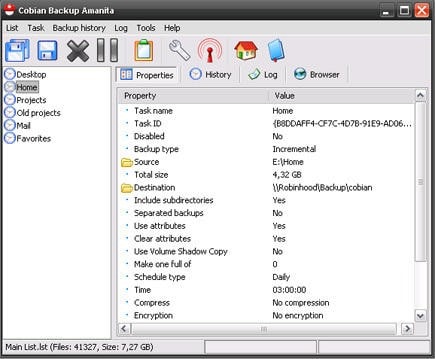
3. Paragon Backup & Recovery
Le prochain sur la liste est Paragon Backup & Recovery. C'est une autre option potentielle en tant que logiciel de sauvegarde et de récupération de données. Il s'agit d'un logiciel gratuit doté d'une fonctionnalité efficace pilotée par un assistant. Il peut donc être facilement utilisé par les débutants également. Le logiciel est suffisamment compétent pour créer de grandes sauvegardes, par exemple un ordinateur entier, des partitions entières, etc. tout ce que vous avez à faire est de vous inscrire gratuitement et de suivre le logiciel de données et de récupération. Voici quelques-uns des avantages et des inconvénients liés au logiciel.
Avantages:
- Installation facile de l'assistant
- Peut être utilisé par les débutants aussi
- Efficacement personnalisable
- Effectue une récupération de données avancée
- Peut créer d'énormes sauvegardes (c'est-à-dire un ordinateur, des partitions, des fichiers et des dossiers en fonction de l'emplacement ou des fichiers en fonction de leur type)
- Système de récupération de données sur CD ou USB
Inconvénients:
- Vitesse de sauvegarde lente
- Ne convient pas aux débutants
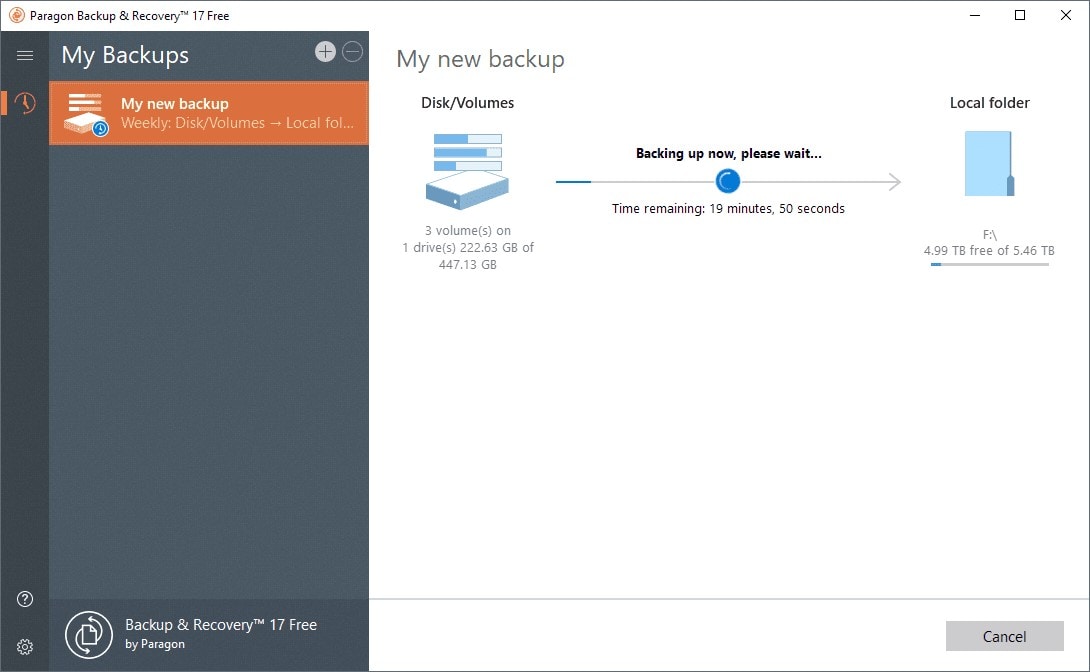
4. FBackup
FBackup, comme son nom l'indique, est un outil logiciel de sauvegarde gratuit capable de créer des sauvegardes efficaces. Il possède un assistant de configuration et des modes de sauvegarde avancés. Les sauvegardes créées par le logiciel sous forme de fichiers et de dossiers peuvent être enregistrées sur divers emplacements, c'est-à-dire des lecteurs locaux ou réseau, des disques amovibles ou même Google drive. Voici quelques-uns des avantages et des inconvénients du logiciel.
Avantages:
- Système facile à utiliser
- Modes avancés et simples de sauvegardes de données
- Offre un assistant de configuration
- Fournit une option de planification automatique
Inconvénients:
- Interface logicielle peu attrayante
- Les publicités dans le logiciel peuvent être irritantes
- Pas de cryptage et pas de sauvegardes FTP
- Pas de notifications par email ni de sauvegardes incrémentielles
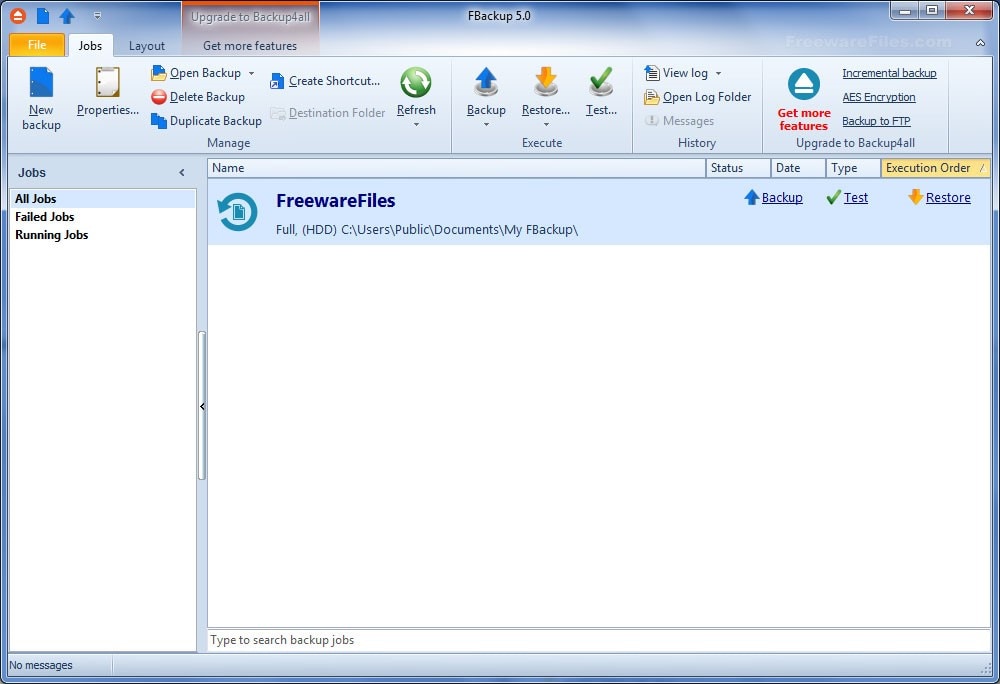
5. Google Backup and Sync
(https://www.google.com/drive/download/backup-and-sync/)
En tant que meilleur logiciel de sauvegarde et de récupération de données, Google Backup and Sync s'efforce de vous faciliter la tâche avec ses meilleurs atouts. Outre tous les autres logiciels de sauvegarde et de récupération traditionnels, il s'agit d'une application logicielle complètement différente et avancée basée sur le cloud. Toute les sauvegardes créées dépendront du stockage Google. Voici quelques avantages et inconvénients du logiciel.
Avantages:
- Un nouvel outil de sauvegarde qui intègre Google Drive pour stocker les fichiers de sauvegarde
- Utile pour créer des sauvegardes pour des répertoires individuels
- Configuration simple
- Peut synchroniser les fichiers entre les ordinateurs
Inconvénients:
- Ne convient pas aux sauvegardes complètes du système car cela dépend du stockage Google
- Options de personnalisation limitées avec des outils de sauvegarde limités
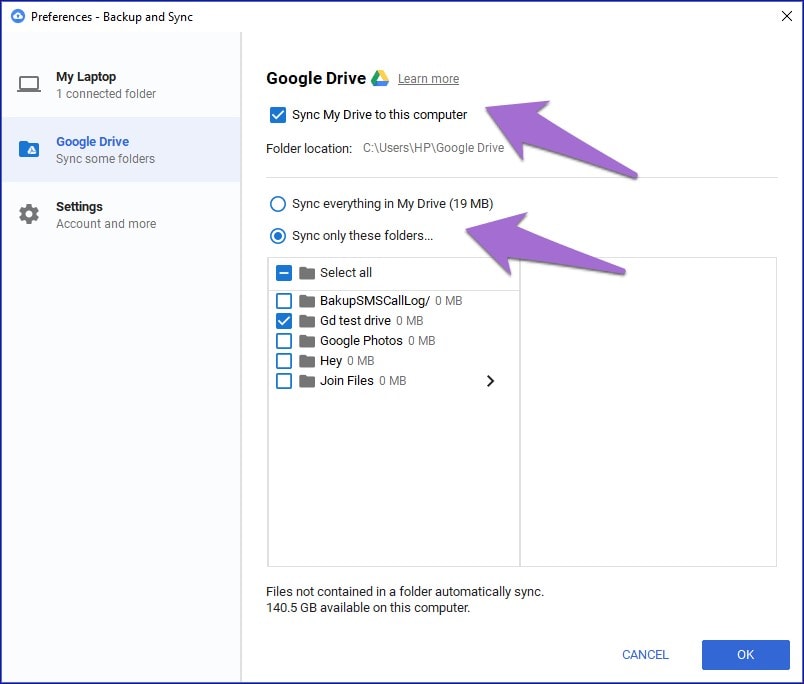
6- Wondershare UBackit
(https://recoverit.wondershare.fr/backup-software.html)
Dans la liste des meilleurs logiciels de sauvegarde et de récupération de données, Wondershare UBackit est comme un joyau. Il facilite quatre modes de sauvegarde de données, à savoir la sauvegarde de partition, la sauvegarde de disque, la sauvegarde de fichiers/dossiers et enfin et surtout la sauvegarde du système. Le logiciel peut créer un clone pour une partition complète ou un disque entier vers un autre emplacement ou lecteur. Vous pouvez sauvegarder toutes les données dans un seul fichier, ce qui peut encore économiser de l'espace. La sauvegarde créée pour les données peut être stockée sur divers emplacements, c'est-à-dire des disques locaux ou externes. Il prend en charge le cryptage afin que les données soient sécurisées avec un mot de passe. Voici quelques avantages et inconvénients du logiciel.
Avantages:
- Sauvegarde vos fichiers, dossiers, partition, disque dur en trois étapes simples.
- Définit un calendrier de sauvegarde automatique pour vous libérer des soucis de perte de données.
- Filtre vos documents, photos, audios, vidéos, etc. pour rendre le processus de sauvegarde plus rapide et plus facile.
- Recherche les fichiers souhaités à l'aide de mots-clés en 1 seconde.
- Surveille le stockage, protège l'environnement de sauvegarde et notifie intelligemment la planification des sauvegardes.
Inconvénients:
- Les sauvegardes ne peuvent pas être personnalisables
- Une fois lancé, vous ne pouvez pas suspendre le processus de sauvegarde, vous ne pouvez que l'arrêter, ce qui mettrait fin à l'opération.
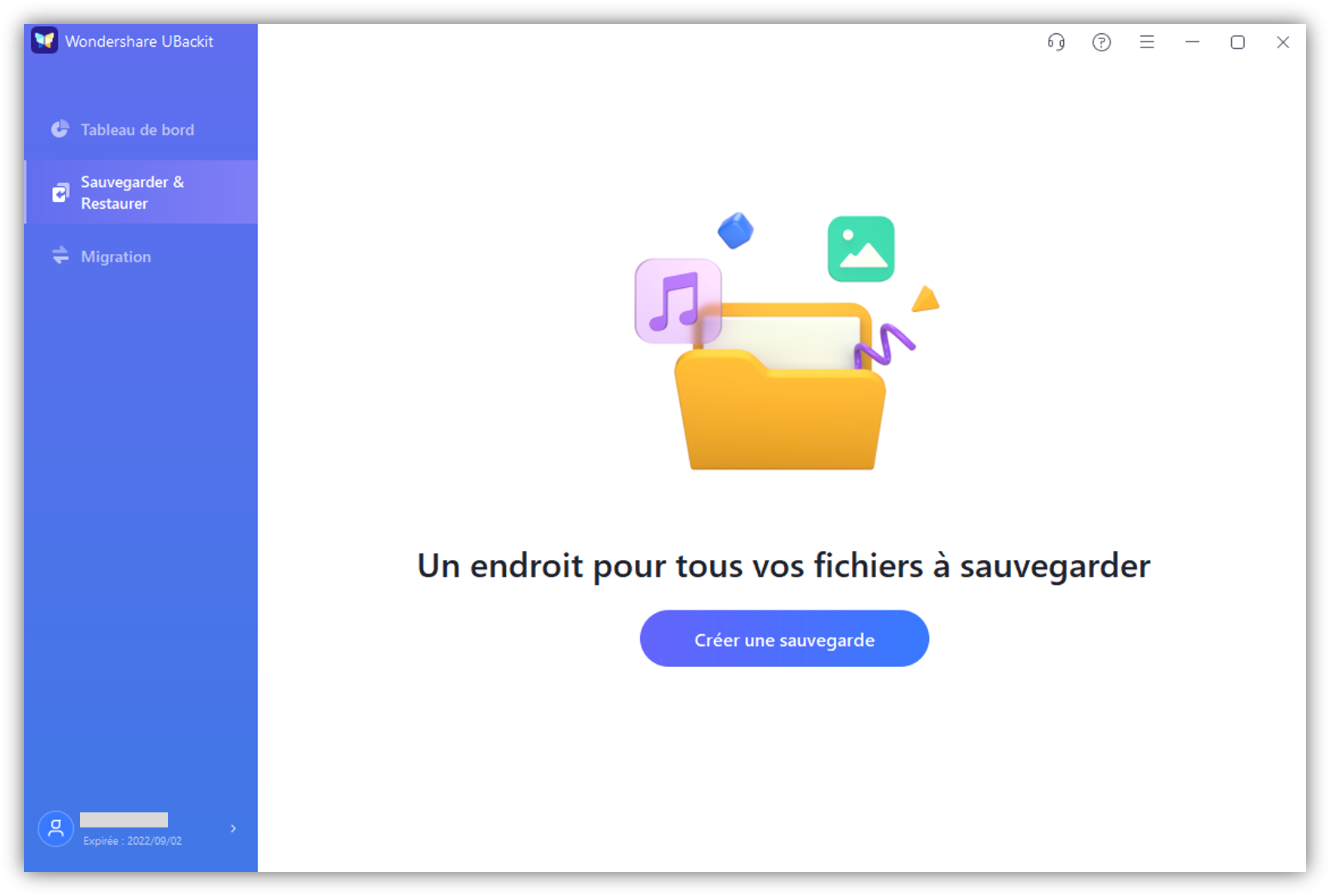
7- FileFort Backup
(https://www.nchsoftware.com/backup/index.html)
FileFort Backup est le logiciel suivant de sauvegarde et de récupération de données sur la liste. Il s'agit d'un logiciel gratuit qui crée une sauvegarde dans un fichier BKZ, un fichier EXE auto-extractible et un fichier ZIP. Il crée également une sauvegarde miroir régulière qui permet uniquement de copier les fichiers. L'assistant du logiciel est facile à suivre. Il vous permet de spécifier le fichier pour lequel vous souhaitez créer une sauvegarde et un emplacement où vous souhaitez stocker la sauvegarde. Le logiciel vous aide en outre à créer plusieurs sauvegardes pour des fichiers ou des dossiers individuels sur des lecteurs locaux ou externes. Il peut également stocker la sauvegarde sur un CD/DVD/Blu-ray, des dossiers réseau ou un autre dossier du même lecteur faisant office de fichier source. En parlant de certains des avantages et des inconvénients, les voici:
Avantages:
- Facile à utiliser et dispose d'une assistance
- Peut stocker la sauvegarde sur CD/DVD/Blu-ray, des dossiers réseau ou un autre dossier du même lecteur
- Peut aider à stocker la sauvegarde même dans le stockage cloud
- Il prend en charge le cryptage, donc les données sont sécurisées
- Il permet de planifier les sauvegardes
- Aide à distinguer les sauvegardes via la taille du fichier et de l'extension
Inconvénients:
- Le logiciel ne permet pas de créer des sauvegardes avancées, c'est-à-dire des sauvegardes de système ou de partition
- Il ne peut pas créer la sauvegarde complète d'un disque
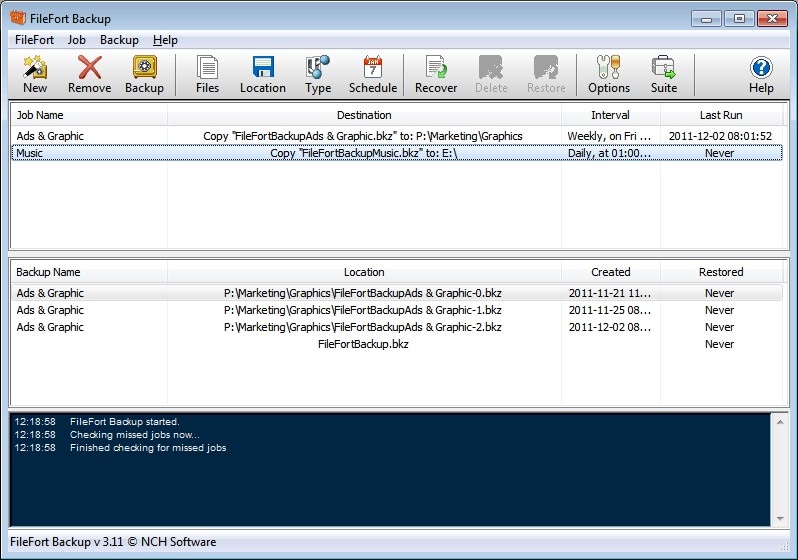
8- BackUp Maker
(https://www.ascomp.de/index.php?php=prog&prog=backupmaker )
BackUp Maker se positionne dans la liste des meilleurs logiciels de sauvegarde et de récupération de données. Le logiciel dans sa version gratuite prend en charge la création de sauvegardes de fichiers individuels ou de dossiers complets sur le disque, le disque dur local, un lecteur externe ou sur le serveur FTP. Il possède une fonction de sélection simple qui permet au logiciel de choisir des fichiers simples et un emplacement commun pour créer une sauvegarde. Ces emplacements peuvent être des navigateurs, des signets et les fichiers peuvent être de la musique ou des vidéos. Les sauvegardes créées par le logiciel sont personnalisables, c'est-à-dire que les données peuvent être incluses ou exclues avec un nom de fichier ou un dossier. Cela peut être fait avec des caractères génériques. Découvrez les avantages et les inconvénients du logiciel.
Avantages:
- Les sauvegardes sont personnalisables, vous pouvez sélectionner ce que vous voulez comme sauvegarde
- Facile à utiliser
- Il prend en charge les caractères génériques supplémentaires et les instructions conditionnelles
- Les fichiers qui sont modifiés lors de la création de la sauvegarde sont autorisés à être stockés.
- Il prend en charge le cryptage des fichiers pour les sauvegardes créées
Inconvénients:
- Le seul format pris en charge pour stocker la sauvegarde est un fichier ZIP
- Aucun mot de passe n'est utilisé pour protéger le programme
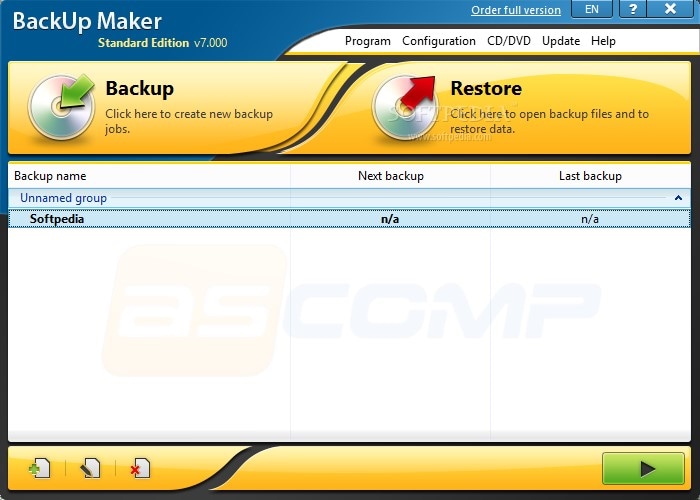
9- DriveImage XML
(https://www.runtime.org/driveimage-xml.htm)
DriveImage XML est le suivant sur la liste des meilleurs logiciels de sauvegarde et de récupération de données. En tant que logiciel gratuit, il peut aider à sauvegarder les partitions système sur un autre lecteur. Il prend uniquement en charge l'enregistrement du fichier de sauvegarde sur un lecteur local ou externe ou un dossier réseau. Le logiciel classe les données sous deux formes, à savoir un fichier DAT avec les données réelles enregistrées sur le lecteur et le petit fichier XML qui contient toutes les informations concernant la sauvegarde créée.
Avantages:
- Facile à utiliser
- Les sauvegardes sont enregistrées dans des fichiers et des dossiers gérables
- Les sauvegardes sont enregistrées dans des fichiers et des dossiers gérables
- Il divise les données de sauvegarde
- Il aide à cloner les lecteurs
- Planification automatique des sauvegardes
- Les caractères génériques peuvent aider à personnaliser la sauvegarde
- Il contient un programme bootable pour restaurer la partition système
Inconvénients:
- Une ligne de commande est requise pour planifier la sauvegarde
- La sauvegarde est lancée avec un avertissement
- Impossible de restaurer le lecteur qui est plus petit que celui d'origine
- Pas de protection par mot de passe
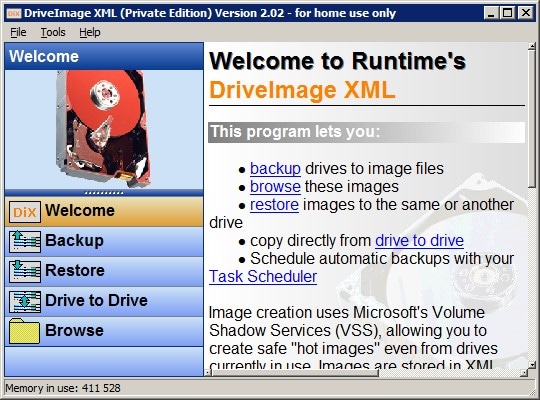
10- COMODO Backup
(https://www.comodo.com/home/backup-online-storage/backup-first-time-setup.php)
En tant que logiciel gratuit de sauvegarde et de récupération, COMODO Backup a beaucoup à faire. Il permet de sauvegarder divers fichiers, c'est-à-dire des fichiers de registre, des fichiers et des dossiers, des comptes de messagerie, des entrées de registre particulières, des conversations de messagerie instantanée, des données de navigateur, des partitions ou des disques entiers comme le lecteur système. Les sauvegardes une fois créées peuvent être stockées sur le disque dur local/externe, le dossier réseau ou dans l'email. Il peut également créer le fichier CBU, ZIP ou ISO.
Avantages:
- Un logiciel gratuit de sauvegarde et de récupération facile à utiliser
- Un groupe de données spécifique à la sauvegarde
- Les fichiers de sauvegarde peuvent être enregistrés dans différents formats de fichiers
- Les données de sauvegarde peuvent être stockées dans les emails
- Options de planification automatique disponibles
- La sauvegarde est protégée par un mot de passe
- Les sauvegardes peuvent être protégées par un mot de passe
Inconvénients:
- Nécessite l'installation de programmes supplémentaires
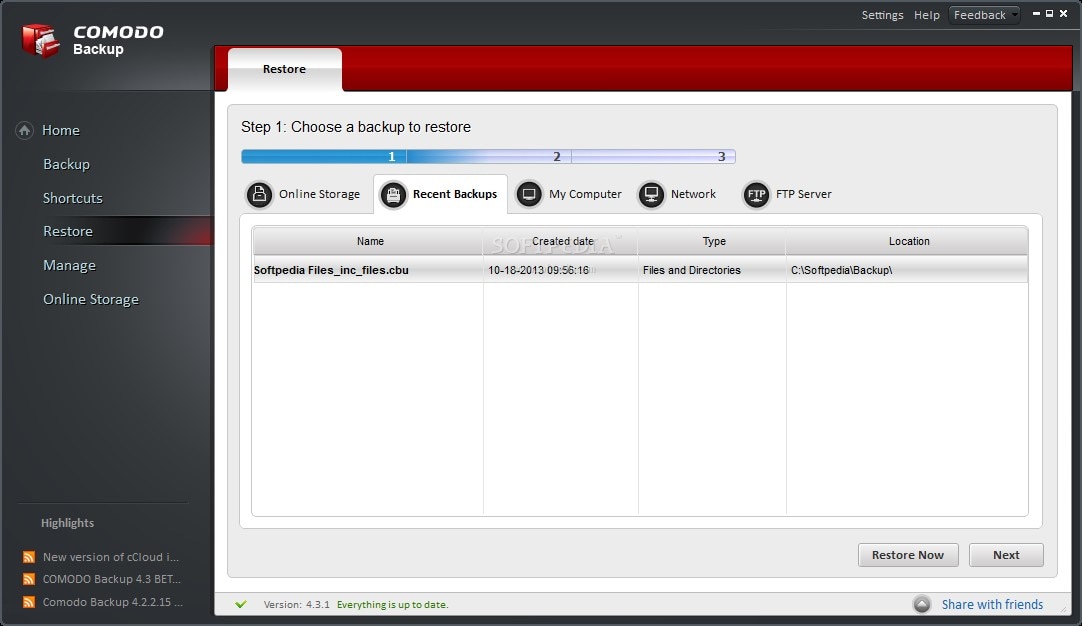
Comment sauvegarder et récupérer des données sur un ordinateur avec Wondershare Reparit ?
En utilisant UBackit comme logiciel de sauvegarde et de récupération de données, les utilisateurs peuvent facilement gérer l'ensemble du processus. Voici les étapes simples pour exécuter le mécanisme de sauvegarde et de récupération.
Partition de Sauvegarde/Disque Dur
Étape 1 Lancez Wondershare UBackit
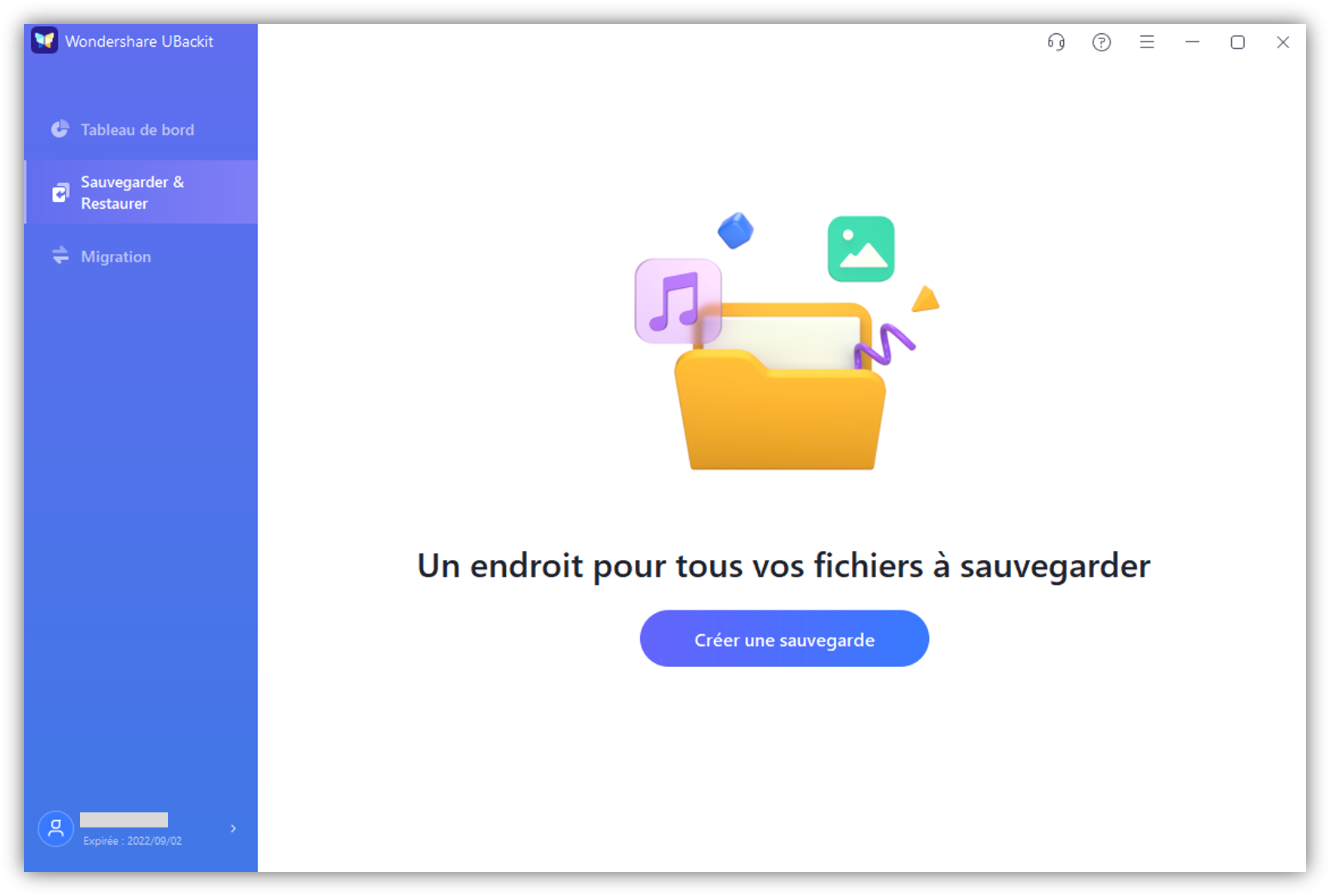
Étape 2 Sélectionnez la Partition ou le Disque E/D/F
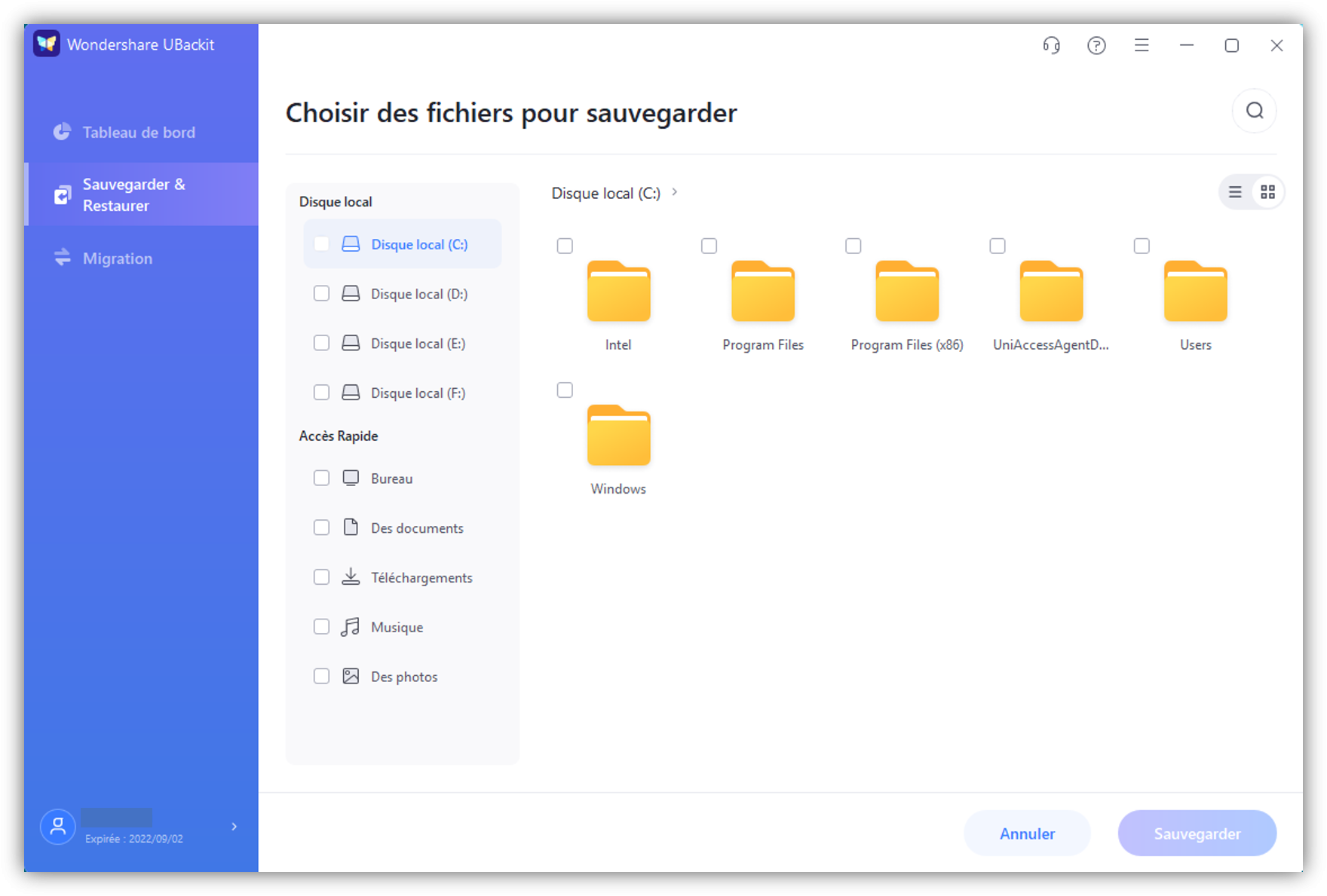
Étape 3 Choisissez la Destination de Sauvegarde
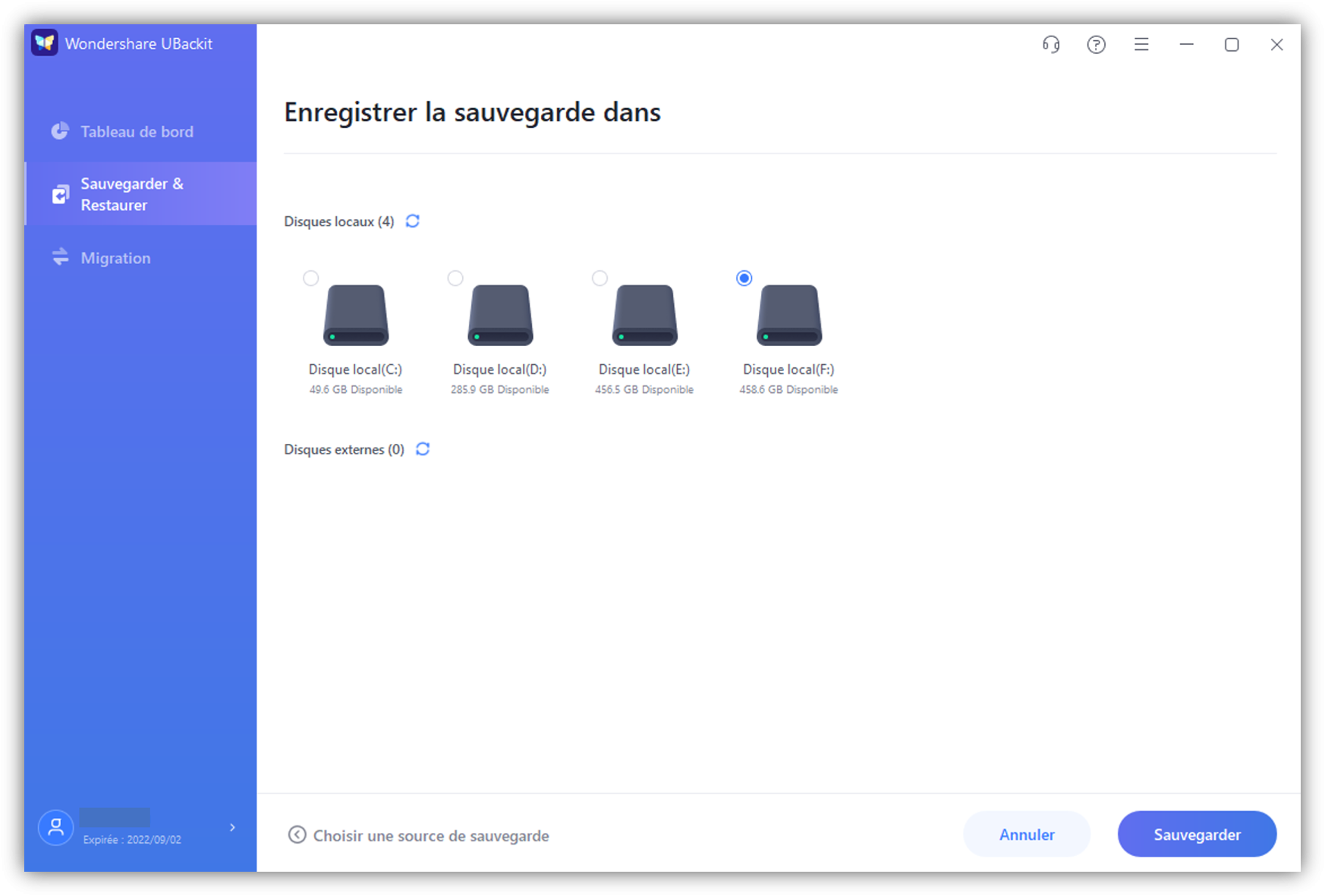
Étape 4Commencez et Finalisez le Processus de Sauvegarde




